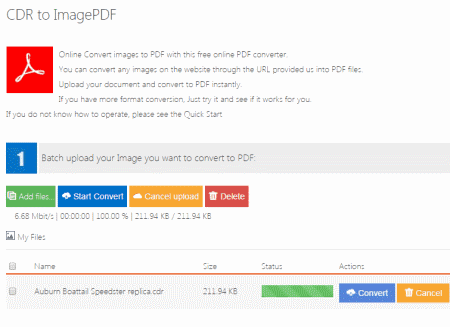Office-Convert.com
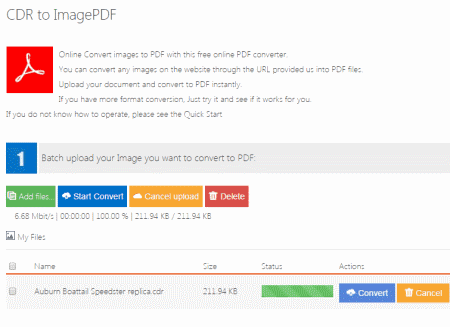
Office-Convert.com is another good converter to convert CDR to PDF files for free. You can upload a single CDR file, or upload multiple CDR files to batch convert CDR to PDF online. Either upload files from your computer, or paste the file URLs to convert the CDR files. After uploading the file, press Convert to begin the conversion. You will view the file name, size, status, and action options after conversion. Press Download to download the converted PDF file to your computer.
This online converter tool to convert CDR to PDF lets you take care of other options, like: Image color, custom size, and image quality. Other type of conversions are supported on this website as well. You can convert different Images, Videos, Sound, etc for free on this website.
Конвертирование CDR в PDF
Перед тем как приступить к конвертированию, нужно понимать, что хотя преобразование и позволяет сохранить большую часть содержимого в исходном виде, некоторые данные все равно будут как-либо изменены. Подобные аспекты следует учитывая заранее, так как многие из них проявляют себя лишь при непосредственном использовании конечного документа.
Способ 1: CorelDraw
В отличие от продуктов компании Adobe, за некоторыми исключениями, программное обеспечение CorelDraw поддерживает открытие и сохранение файлов не только в фирменном CDR-формате, но и во многих других расширениях, включая PDF. За счет этого данное средство стало оптимальным вариантом для реализации поставленной задачи.
- После установки и запуска программы разверните выпадающее меню «Файл» на верхней панели и выберите пункт «Открыть». Можете также задействовать сочетание клавиш «CTRL+O».
Теперь среди файлов на компьютере найдите, выделите и откройте нужный CDR-документ.
Если изначальный формат сохранения поддерживается программой, содержимое появится на экране. Чтобы начать преобразование, вновь разверните список «Файл» и выберите «Сохранить как».
В появившемся окне с помощью списка «Тип файла» выберите строку «PDF».
По желанию измените имя файла и нажмите «Сохранить».
На финальном этапе через открывшееся окно можно настроить итоговый документ. Мы не будем рассматривать отдельные функции, так как обычно достаточно нажать «ОК» без внесения каких-то изменений.
Итоговый PDF-документ можно будет открыть в любой подходящей программе, включая Adobe Acrobat Reader.
Единственный минус программы сводится к требованию приобретения платной лицензии, но при доступном пробном периоде с ограничениями по времени. В обоих случаях вам будут доступны все необходимые функции для получения PDF-файла из CDR-формата.
Способ 2: FoxPDF Converter
В число программ, способных обрабатывать и преобразовывать содержимое CDR-документов в формат PDF, можно включить FoxPDF Converter. Данный софт платный, с 30-дневным пробным периодом и определенными неудобствами во время использования. При этом из-за отсутствия каких-либо программных альтернатив, за исключением CorelDraw, недостатки ПО являются некритичными.
Произведите инсталляцию софта, мало чем отличающуюся от привычной установки новых программ в ОС Windows.
Во время запуска пробной версии следует использовать кнопку «Continue To Try» в окне «Register FoxPDF».
На основной панели инструментов щелкните по значку с подписью «Add CorelDraw Files».
Через появившееся окно найдите и откройте нужный вам CDR-файл. При этом версия программы, в которой он был создан, значения не имеет.
По необходимости в строке «Output Path» заранее измените папку, в которую будет добавлен финальный вариант документа.
Для этого кликните по кнопке «…» и выберите любую удобную директорию на ПК.
Начать процесс конвертирования можно через контекстное меню «Operate» у файла или путем нажатия кнопки «Convert to PDF» на нижней панели.
Процедура займет некоторое время, зависящее от сложности обрабатываемого файла. При успешном завершении вы получите соответствующее оповещение.
После открытия полученного файла можно будет заметить значительный недостаток программы, заключающийся в нанесении водяного знака. Избавиться от данной проблемы можно разными способами, самый простой из которых — преобразование после приобретения лицензии.
Онлайн-сервисы для просмотра и работы с файлами CDR
Открыть CDR online, потребуется современный браузер и стабильное подключение к интернету. На таких платформах предусмотрены инструменты для работы с векторной графикой и растровыми картинками, а также для приема донатов.
Fviewer
Эта онлайн — программа для просмотра CDR файлов. Изображение загружается на главной странице онлайн-просмотрщика. После добавления в сервис исходный рисунок можно зумировать и перемещаться по нему стрелочками. При загрузке файла выбирается формат и разрешение. Например, при плохой скорости интернета можно установить низкое разрешение, чтобы загрузилась уменьшенная версия векторного изображения.
На других страницах Fviewer представлены конверторы для решения других задач по конвертации. К примеру, данный сервис можно использовать для просмотра офисных документов или SVG-файла. Процедура открытия файла занимает не более 13 секунд.
Ofoct
Бесплатный онлайн-конвертер для графики. Без поддержки русского языка. Кроме всего прочего он позволяет редактировать аудиофайлы, воспользоваться онлайн-калькулятором и даже попытаться переделать формат электронной книги в более известный.
Способы конвертирования Word в PDF
Иногда возникает необходимость обратного преобразования – например, если вы создали вордовский документ, но не уверены, что у адресата, которому вы его перешлёте, стоит версия Word такая же или новее. Если это не так, высока вероятность, что он не сможет открыть документ, или при открытии будет потеряно форматирование. Преобразование в формат PDF решит проблему несовместимости – он обязательно прочитается на любом компьютере.
Рассмотрим самые ходовые способы, как из файла Word сделать документ PDF.
Через пакет Microsoft Office
Если вы плодотворно работаете с редактором Microsoft Word, то знаете, что набранный документ можно сохранить в разных форматах. В списке доступных имеется и PDF. Процедура сохранения документа Word в формате PDF требует выполнения следующих шагов:
- открываем текст, который нужно конвертировать;
- кликаем на пункте «Файл» главного меню программы;
- выбираем подменю «Сохранить как»;
- указываем, в какую папку сохранять итоговый файл;
- кликаем на опции «тип файла» и выбираем в списке формат PDF.
Как видим, процедура предельно простая и выполняется очень быстро.
Использование онлайн-сервисов
Первый способ не всегда демонстрирует удовлетворительные результаты. Если у вас что-то не получается, попробуйте сохранить файл Word в формате PDF, используя специализированные сайты. Таких сервисов в интернете – огромное количество, но мы советуем использовать только те, которые присутствуют в верхней части выдачи – именно в ТОП-10 находятся проверенные временем ресурсы. В противном случае вы можете столкнуться с ограниченным функционалом, криво работающим преобразованием, а то и вовсе с сомнительным ресурсом.
Если говорить о бесплатных сервисах с русскоязычным интерфейсом, можно порекомендовать следующие сайты:
- pdf2go.com/ru;
- smallpdf.com/ru;
- pdf.io/ru.
Последний ресурс – самый простой в использовании. Он характеризуется минималистическим интерфейсом, состоящим из единственной кнопки, при этом функционал программы неплохой. Например, загружать документ можно с локального диска, а можно с известных облачных сервисов типа Dropbox или Google Диск.
Алгоритм преобразования следующий:
- заходим на сайт;
- кликаем по иконке «Word в PDF»;
- нажимаем пресловутую единственную кнопку;
- указываем путь к исходному файлу;
- кликаем «Открыть»;
- запустится процедура конвертации, после завершения которой появится кнопка «Скачать»;
- жмём её, по умолчанию PDF-файл будет сохранён в папке «Загрузки» или каталог, который вы указали в настройках браузера.
Небольшие файлы конвертируются за считанные секунды, документы побольше преобразовываются минуты.
ПО от сторонних разработчиков
Ещё один востребованный способ, как перевести файлы Word в формат PDF. Количество таких утилит тоже довольно велико, мы рекомендуем воспользоваться программой Smallpdf. Она полностью бесплатна, занимает немного места на диске, может выполнять и обратные преобразования, обладает дружественным, интуитивно понятным даже для новичков интерфейсом.
При наличии такой программы вам не потребуется доступ в интернет, кроме процедуры скачивания.
Алгоритм конвертации следующий:
- запускаем утилиту;
- в левой части окна программы жмём кнопку «Office to PDF»;
- выбираем формат исходного файла;
- кликаем на пункте меню «Файл», выбираем опцию «Open» (тот же результат возможен при выборе вкладки «Choose Files», расположенной в центральном блоке);
- указываем путь к вордовскому документу, жмём «Select»;
- жмём кнопку «Convert file».
Процесс преобразования очень быстрый, результирующий файл будет сохранён в том же каталоге, где лежит исходный.
Конвертация через Google Диск
Последний способ, позволяющий превратить документ Word в PDf-файл – это облачный сервис от Google. Для его использования вы должны иметь зарегистрированный аккаунт. Конвертация производится не так быстро, как при использовании установленного на компьютер ПО, но вряд ли будет длиться дольше 2 минут.
Алгоритм переделки файла:
- заходим в поисковик;
- нажимаем в правом верхнем углу квадратик, выбираем сервис «Google Диск»;
- кликаем на кнопку «Создать» в левом блоке окна;
- выбираем пункт «Загрузить файлы», добавляем исходный файл;
- кликаем на пункте «Открыть в приложении» (доступен в верхней части окна);
- жмём «Файл» в верхнем меню, выбираем опцию «Скачать как», отмечаем, что мы хотим сохранить файл как «Документ PDF».
Как видим, практически все способы конвертации одного формата в другой пригодны и для обратного преобразования. Вам остаётся выбрать метод, который устроит вас по качеству конвертации.
Способ 2: Convertio
Онлайн-сервис Convertio тоже знаком многим пользователям, кто активно занимается конвертированием различных документов и других объектов при помощи онлайн-сервисов. Выполнить преобразование необходимых расширений через этот сайт крайне просто, а осуществляется эта задача так:
- Оказавшись на главной странице онлайн-сервиса Convertio, для начала удостоверьтесь в том, что в обоих блоках выбраны правильные расширения, поскольку после добавления файлов поменять этот параметр будет проблематично.
После этого «Выберите файлы» или используйте облачное хранилище для загрузки.
В «Проводнике» отыщите требуемый элемент и дважды кликните по нему левой кнопкой мыши.
Все добавленные файлы будут отображаться в отдельных строках. Если нужно, нажмите «Добавить еще файлы», чтобы загрузить их для одновременного преобразования.
По готовности нажмите «Конвертировать».
Ожидайте конца процедуры, отслеживая процесс в появившейся на экране вкладке, а затем загрузите итоговые документы.
Однако этот онлайн-сервис не всегда справляется со своей задачей, иногда возникают и различные серверные проблемы, поэтому если вдруг преобразование завершилось ошибкой, переходите к рассмотрению третьего метода.
Scanitto
В редакторе возможно выделять и помечать какие-то элементы, также разворачивать в нужном направлении. Программа распознает около 7 языков, в том числе русский. Готовый материал легко сохранить в формате bmp, jpeg, tiff, png, pdf или даже gif.
Плюсы
- Загрузка готового материала в различные онлайн-хранилища или социальные сети.
- Изменение разрешения изображения по усмотрению.
- Множество полезных функций для качественного распознавания текста.
- Недорогая лицензия. Если покупать на 1 компьютер, то она обойдется, грубо говоря, в 600 рублей, а в неограниченном варианте (который подойдет для организаций) стоимость составляет 6600 рублей.
- Подробная настройка параметров сканирования и копирования.
- Регулярные обновления программного обеспечения.
- Русскоязычный простой интерфейс.
Минусы
Ограничения в бесплатной версии. Ей можно пользоваться только в течение 30 дней.
На этом, пожалуй, обзор закончен. Выбирайте любую программу для распознавания текста на свое усмотрение, учитывая все возможные плюсы и минусы. Есть, конечно, еще различные онлайн-сервисы, но их надежность и качество сканирования оставляют желать лучшего.
Why Convert CDR to PDF?
Before we explain the solutions to convert Corel to PDF file format, we will discuss some advantages of PDF over CDR files.
- PDF files are a widely accepted document format. You can open a PDF file on almost any digital device. On the Other hand, CDR files do not provide such a facility.
- One of the most remarkable characteristics of the PDF file format is that the layout of a PDF file will remain intact whether you open the file on a PC or a mobile device.
- A PDF file is a more secure document file type. You can add password protection to the PDF file. However, there is no such option in CDR files.
Now, we have learned the most significant reasons for converting CorelDraw CDR files to PDF file format. It is time to check how to convert CDR to PDF file format.
Открываем CDR-файл онлайн
Документы с расширением CDR на сегодняшний день можно открыть с помощью двух онлайн-сервисов, значительно отличающихся друг от друга. При этом функционал на рассматриваемых ресурсах не требует от вас регистрации или затрат.
Способ 1: Ofoct
Онлайн-сервис Ofoct является универсальным, предоставляя возможность открытия и просмотра содержимого документов в различных форматах, включая CDR. Также его можно использовать для преобразования графических файлов.
Если вы по каким-то причинам не смогли открыть CDR-документ с помощью этого ресурса, можно прибегнуть к альтернативе.
Способ 2: Fviewer
Данный онлайн-сервис имеет минимум отличий от предыдущего и позволяет открывать CDR-документы без предварительного преобразования. Кроме того, интерфейс сайта переведен на русский язык.
Способ 3: Конвертирование
В качестве альтернативного решения, если не получается открыть CDR-файл с помощью представленных ранее онлайн-сервисов, можно прибегнуть к конвертированию в более простой формат. Безусловно, после подобного преобразования документы потеряют свои уникальные свойства, но будут доступны для просмотра. Достаточно подробно конвертирование было нами описано в другой инструкции.
Подробнее: Как конвертировать CDR в JPG онлайн
Полученный после преобразования файл может быть открыт стандартными средствами любой операционной системы. Однако если на компьютере сделать это все же не получается, в интернете также найдется немало специальных онлайн-сервисов. В качестве одного из вариантов можно воспользоваться бесплатным фоторедактором, поддерживающим огромное количество графических форматов.
-
Откройте сайт по представленной выше ссылке и на странице воспользуйтесь кнопкой «Старт».
Дождитесь завершения загрузки редактора.
На следующем этапе перетащите нужный JPG или PNG-файл в область, отмеченную на экране. Также можно воспользоваться кнопкой «Откройте файлы с компьютера».
Во втором случае необходимо будет кликнуть по фотографии и нажать кнопку «Открыть».
Обратите внимание! Редактор не ставит ограничений на поддерживаемые форматы при открытии, но выбор CDR-файла без конвертирования в любом случае приведет к ошибке
Если все было сделано правильно, после загрузки в главной зоне сайта появится ваше изображение, полностью сохранившее разрешение и качество. Данный файл можно масштабировать и перемещать путем зажатия левой кнопки мыши.
Здесь также предусмотрена упрощенная версия редактора с основными инструментами для коррекции цвета.
Данный вариант является одним из многих и с легкостью может быть заменен, к примеру, на онлайн-аналог Фотошопа. Кроме того, открытие можно произвести путем загрузки JPG или PNG на фотохостинг или в любое облако, по умолчанию предоставляющие собственное средство просмотра.
Чем открыть файл в формате CDR
объясните чайнику как из формата cdr перевести в jpg или bmp ?сейчас фото в coreldraw
объясните чайнику как из формата cdr перевести в jpg или bmp ?сейчас фото в coreldraw
- File-export-save as type…
- ctrl + E и выбрать в списке форматов нужный. Лучше тифф, мне кажется.
- www.formatfactory.ru ?-там решение вопросов
- Откройте файл с изображением в CorelDraw, если он в Corel открывается, затем в Строке Меню выбираете: ФАЙЛ (File) ==gt; Экспорт (export) — выбираете расширение .Jpeg. или .bmp и сохраняете..
- Лучше открывать cdr не в фотошопе, а в родной кореловской программе Corel Photopaint (идт как приложение к CorelDraw! и обычно ставится автоматически при установке CorelDraw!). И сохранять в любом выбранном растровом формате. Растровый редактор Corel Photopaint и векторный CorelDaw! прекрасно дружат друг с другом. p.s Да, при открытии файла программа запросит: «а с каким разрешением создавать новый файл и какие размеры кадра? » Тут уж действовать по обстоятельствам и в соответствии со здравым смыслом.. . а то векторные рисунки можно увеличивать до бесконечности.
- в фш открой! нажми на «файл» «сохранить как» и выбирай JPEG формат
- Что же ты с ним делал, если в Корель загнал. Попробуй через Файл-Сохранить как. Но в качестве резко потеряешь. Как вариант можно протащить растровую часть через буфер, затем открыть Ms Paint и вставив туда сохранить файл в jpg.
- фото в corel draw — это извращение. Но если так уж получилось, то в том же corel draw есть фукция экспортировать в формат jpeg — смотрите: меню файл — экспорт- при экспортировании выберите нужный формат. Вариант через «Сохранить как» не проходит. пробовали уже.
- Если хотите сохранить в оригинальном качестве (экспортировать не надо — корел картинку пересожмет и будут потери в качестве) — то правой кнопкой мыши по картинке — пункт «редактировать растровое изображение (edit bitmap(в английской версии)) «. Автоматически откроется Corel Photo Paint (если у Вас установлен полный пакет Corel). А там уже: Файл — сохранить как…
Online-Convert.com
Online-Convert.com lets you convert a variety of image and document files to PDF format. You can easily convert CDR to PDF with the help of this website for free. This online tool gives you various options to upload your file which you want to convert:
- Upload from your computer.
- Enter URL of the file.
- Choose from online storage, like Dropbox and Google Drive.
Click on Convert File to begin the conversion of CDR file. When you click to convert, the User Interface displays the progress, upload time, conversion time, and file size. The file gets downloaded automatically once the conversion is done.
A variety of options are presented once the conversion is done. You can proceed to convert another file, download the PDF again, save the file directly to Dropbox, or Google Drive, or share the direct file URL.
This website is a house to several other online tools as well. It has various converters based on the file categories.
- Archive Converter
- Audio Converter
- Document Converter
- Ebook Converter
- Hash Encryption
- Image Converter
- Video Converter
All these tools are absolutely free to use.
Функциональные преобразователи 2018
 Профессиональные редакторы ПДФ — дорогие, но есть бесплатные альтернативные программы. Бесплатное редактирование PDF, как правило, не позволяет изменять текст. То, что они предлагают, это возможность корректировать текст или «вычеркнуть» и частично заменить его новым текстом. Согласование шрифта, размера и цвета, но это все, что пользователь сможет сделать без исходного файла.
Профессиональные редакторы ПДФ — дорогие, но есть бесплатные альтернативные программы. Бесплатное редактирование PDF, как правило, не позволяет изменять текст. То, что они предлагают, это возможность корректировать текст или «вычеркнуть» и частично заменить его новым текстом. Согласование шрифта, размера и цвета, но это все, что пользователь сможет сделать без исходного файла.
Некоторые бесплатные редакторы PDF позволяют вставлять комментарии в файлы, добавлять или удалять страницы. Исходный контент не может быть изменён полностью, но можно вставлять заметки и комментарии, использовать ручку подсветки, зачёркивать, удалять, заполнять формы и прочее. Вот некоторые из вариантов:
- AbleWord — это единственный бесплатный PDF-редактор, который способен импортировать документы и редактировать PDF онлайн. Лучше всего импортировать файлы, созданные в Ворде, но он попытается реплицировать и другие. Конечный результат не будет похож на оригинал, но будет близок к нему.
- Foxit Reader — альтернатива Adobe. Это больше, чем просто чтение текста в формате PDF. Его нельзя корректировать, но текст может быть изменён с помощью строки и заменён всплывающей записью.
- PDF-XChange Viewer — сходный набор функций для Foxit Reader, он полезен для аннотирования аналогичным образом. Пока требования к изменениям не слишком сложные, XChange может быть самым быстрым решением. Перед тем как вносить изменения в файл он может конвертировать PDF в другие форматы, вращать их, разделять, защищать и добавлять водяные знаки. Этот новый онлайн-сервис имеет только одно ограничение: любой загружаемый файл должен быть не более 10 МБ. Зато в программе нет рекламы или каких-либо других ограничений.
- LibreOffice, бесплатная альтернатива Office. Он загружает файлы и может справляться с очень большими документами с сотнями страниц. Единственное препятствие состоит в том, что каждая строка документа является текстовым полем, затрудняется редактирование больших объёмов текста.
- PDF Pro — это редактор PDF онлайн, который бесплатно загружает три документа в месяц. Последнее обновление включает в себя средство конвертирования в Word (.doc).
- FormSwift — это ещё один онлайн-редактор PDF. Пользователь просто перетаскивает файлы для загрузки, а затем может изменять их в своём браузере перед отправкой и печатью или совместном использовании. Можно редактировать текст, удаляя и заменяя его, добавляя изображения или подписи. Он относительно простой, бесплатный и требует только подключения к интернету.
- PDF в Word делает конвертацию. Пользователь со своего ПК выставляет файл на сайт, и получает документ Word через минуту или две. Отличие заключается в том, что можно применить Word или иной процессор для редакции и сохранения его в виде ПДФ.
Способ 1: Zamzar
Zamzar — один из самых популярных онлайн-сервисов, предназначенных для конвертирования различных файлов. Он поддерживает преобразование CDR в PDF-документы, оставляя точно такое же форматирование и обеспечивая нормальный перенос текста. Для запуска конвертирования потребуется выполнить следующие действия:
- При переходе к сайту Zamzar вы сразу можете начать взаимодействие с ним. В первую очередь добавьте файлы, кликнув по соответствующей кнопке.
В открывшемся окне «Проводника» отыщите необходимые элементы, хранящиеся в формате CDR.
Отметим, что этот онлайн-сервис поддерживает одновременную обработку нескольких элементов, поэтому добавьте еще несколько по необходимости, а их список найдете внизу страницы.
Перед запуском конвертирования обязательно убедитесь в том, что в блоке по центру установлен правильный конечный формат. Если это не так, разверните выпадающее меню и там отыщите PDF.
После того, как документы добавлены и выбран конечный формат, нажмите «Конвертировать», чтобы запустить этот процесс.
Следите за прогрессом загрузки в строке внизу.
Все файлы будут обработаны по очереди.
По завершении скачайте каждый файл отдельно, кликнув по синей кнопке «Download».
Дождитесь окончания загрузки и переходите к работе с готовым PDF-документом.
Дополнительно обратите внимание на то, что сервер Zamzar хранит все файлы сутки, поэтому вы в любой момент можете перейти на эту страницу и загрузить то, что было обработано.
Как только все файлы будут получены, советуем открыть их для ознакомления. Это требуется, чтобы проверить правильность переноса всех чертежей и надписей. При надобности редактируйте содержимое через любое удобное программное обеспечение.
Конвертер PDF-XChange
В редакторе PDF-XChange есть некоторые действительно великолепные функции редактирования, но не все они могут свободно использоваться. Если пользователь применяет бесплатную опцию, ПДФ будет сохраняться с водяным знаком на каждой странице. Однако, если ему нужны только бесплатные функции редактирования, он все равно может сделать изменения в файле и сохранить их на своём ПК. Преимущество бесплатного пакета:
- Использует OCR для идентификации текста в файле.
- Может импортировать разные формы и изображения.
- Поддержка добавления QR- кодов в файл.
- Есть мобильная версия.
Для многих функций требуется лицензия, программа работает с Windows. Файлы PDF можно загружать с личного компьютера, URL-адреса, SharePoint, Google Диска или Dropbox. Отредактированный PDF можно сохранить на своём компьютере или в любую из этих служб хранения файлов. Редактор PDF-XChange Editor имеет такое множество функций, что может показаться сложным. Тем не менее все опции и инструменты просты в понимании и классифицируются в разделы для упрощения управления.
Одна приятная функция — это возможность выделить все поля формы, чтобы было легче узнать, где нужно заполнить информацию. Это действительно полезно, если редактируется PDF с большим количеством форм. Хотя она создает водяной знак в бесплатной версии, эта программа позволяет редактировать существующий текст, добавлять свой текст в PDF или удалять страницы из документа.
Можно загрузить эту программу в мобильном режиме для использования на флеш-накопителе или в качестве обычного установщика. Многие функций бесплатны. Если пользователь использует функцию, которая не покрывается бесплатной версией, сохранённый файл PDF будет иметь водяной знак, прикреплённый к углам каждой страницы.
https://youtube.com/watch?v=EOKMENjtbw4
Способ 1: Zamzar
Zamzar — один из самых популярных онлайн-сервисов, предназначенных для конвертирования различных файлов. Он поддерживает преобразование CDR в PDF-документы, оставляя точно такое же форматирование и обеспечивая нормальный перенос текста. Для запуска конвертирования потребуется выполнить следующие действия:
- При переходе к сайту Zamzar вы сразу можете начать взаимодействие с ним. В первую очередь добавьте файлы, кликнув по соответствующей кнопке.
В открывшемся окне «Проводника» отыщите необходимые элементы, хранящиеся в формате CDR.
Отметим, что этот онлайн-сервис поддерживает одновременную обработку нескольких элементов, поэтому добавьте еще несколько по необходимости, а их список найдете внизу страницы.
Перед запуском конвертирования обязательно убедитесь в том, что в блоке по центру установлен правильный конечный формат. Если это не так, разверните выпадающее меню и там отыщите PDF.
После того, как документы добавлены и выбран конечный формат, нажмите «Конвертировать», чтобы запустить этот процесс.
Следите за прогрессом загрузки в строке внизу.
Все файлы будут обработаны по очереди.
По завершении скачайте каждый файл отдельно, кликнув по синей кнопке «Download».
Дождитесь окончания загрузки и переходите к работе с готовым PDF-документом.
Дополнительно обратите внимание на то, что сервер Zamzar хранит все файлы сутки, поэтому вы в любой момент можете перейти на эту страницу и загрузить то, что было обработано.
Как только все файлы будут получены, советуем открыть их для ознакомления. Это требуется, чтобы проверить правильность переноса всех чертежей и надписей. При надобности редактируйте содержимое через любое удобное программное обеспечение.